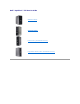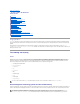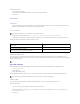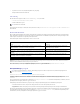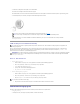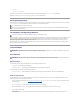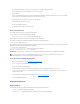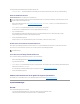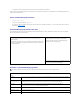Users Guide
Dell Client Manager (DCM)
Dell Client Manager-konsolen (DCM)
Dell Client Manager-konsolen(DCM)gerdigmöjlighetattkonfigurera,hanteraochövervakaDell-datoreriettföretagsnätverkviaettenkeltgrafisktgränssnitt.
Med DCM-konsolenkanduhanteratillgångar,konfigurationer,händelser(varningar),statusenochsäkerhetenfördatorersomärutrustademed
hanteringsprogramenligtbranschstandard.MerinformationomvilkastandarderDCMstödjerfinnspåadressenwww.altiris.com.
Information om DCM-konsolenfinnspåwww.altiris.comellerDellssupportwebbplatspåadressensupport.dell.com.
Med DCM-konsolenkanduäven:
l Kommaåtinformationomdatorn,exempelvishurmångaprocessorerdenharochvilketoperativsystemsomkörs.
l Övervakadatornstillstånd,exempelvisgenomattlyssnaefteröverhettningsvarningarfråntemperaturgivareellervarningaromhårddiskfelfrån
lagringsenheter.
l Ändradatornstillstånd,exempelvisgenomattuppdateraBIOS,ändraBIOS-inställningarnaellerstängaavdenfrånenannandator.
MedDellClientManagerinstalleradpåenkonsolochklientprogrammetpåklientdatorernaärsystemethanterat.MerinformationomDCMfinnspåDells
supportwebbplatspåadressendell.support.com.
Fysisksäkerhet
Identifieringavchassiintrång
Dennafunktion(somäretttillvalpåvissadatorer)visarattchassitöppnadesochvarnaranvändaren,omdetärinstalleratochaktiverat.Såhärändrardu
inställningenförChassis Intrusion(chassiintrång):
1. Startasysteminställningsprogrammet(seStartasysteminställningsprogrammet).
2. TryckpånedåtpilarnaochgåtillalternativetSystem Security(systemsäkerhet).
3. Öppnapopup-menynföralternativetSystem Security(systemsäkerhet)genomatttryckapå<Enter>.
4. TryckpånedåtpilförkommatillinställningenChassis Intrusion(chassiintrång).
5. Tryckpå<Enter>förattväljaettinställningsalternativ.
6. Tryckpå<Enter>engångtillnärduharändratinställningen.
7. Avslutaochsparasysteminställningarna.
Möjligainställningar
l On (aktiverat)— OmdatorkåpanöppnasändrasinställningentillDetected(identifierat)ochföljandevarningsmeddelandevisasnästagångdatorn
startas:
Alert! Cover was previously removed.(Varning!Kåpanharvaritborttagen).
OmduvillåterställainställningenDetected(identifierat)skadustartasysteminställningsprogrammet(seStartasysteminställningsprogrammet). Vid
alternativet Chassis Intrusion(chassiintrång)tryckerdupåvänster- ellerhögerpilenförattmarkeraReset(återställ)ochväljersedanOn (aktiverat),
On-Silent (aktiverat-tyst) eller Off (inaktiverat).
l On-Silent (aktiverat-tyst;standardinställning)— OmdatorkåpanöppnasändrasinställningentillDetected (identifierat). Det visas inget
varningsmeddelandeunderstartsekvensennästagångdatornstartas.
l Off (inaktiverat) — Ingenintrångsövervakningskerochingameddelandenvisas.
Hänglåsringochuttagförsäkerhetskabel
Användnågonavföljandemetoderförattskyddadatorn:
OBS! AntingenfinnsDell™ClientManager(DCM)ellerDellOpenManage™-programfördindator.Defyllerbehovetavsystemhanteringsmöjligheter.Mer
information om Dell OpenManage-produkter finns i DellOpenManage™-program.
OBS! OmadministratörslösenordetanvändsmåstedukännatilldetförattkunnaåterställainställningenförChassis Intrusion(chassiintrång).